テストやアンケートの結果をダウンロード・集計する
はじめに
edenでは、テストやアンケートの結果を集計する事が出来ます。集計結果をグラフで表示したり、エクセルファイルとしてダウンロードの上、エクセル内で独自の集計を行なったりすることができます。ここでは、「グラフ表示」→「エクセルファイルでダウンロード」の順でやり方を説明しています。
やり方
STEP1: 「コース管理」画面を開く
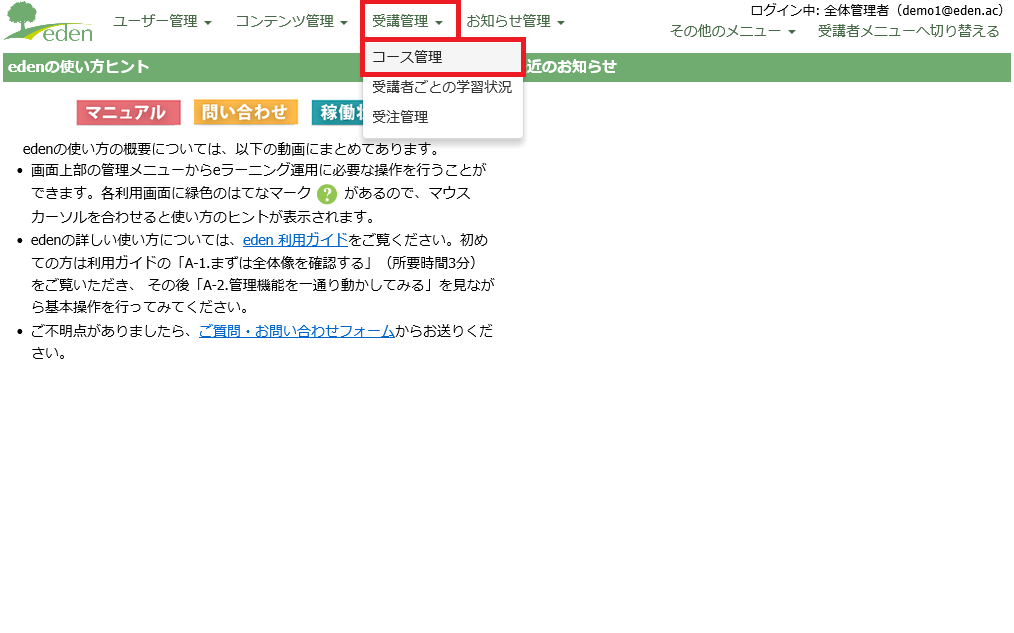 「受講管理」メニューより、「コース管理」を開きます。
「受講管理」メニューより、「コース管理」を開きます。
STEP2: 「コンテンツ別進捗」画面を開く
 テストやアンケートを実施したコースの「コンテンツ別進捗」をクリックします。
テストやアンケートを実施したコースの「コンテンツ別進捗」をクリックします。
STEP3: 学習状況のページを開く
 テストセクションまたはアンケートセクション名をクリックします。
テストセクションまたはアンケートセクション名をクリックします。
STEP4:「詳細な結果の取得・分析」を開く
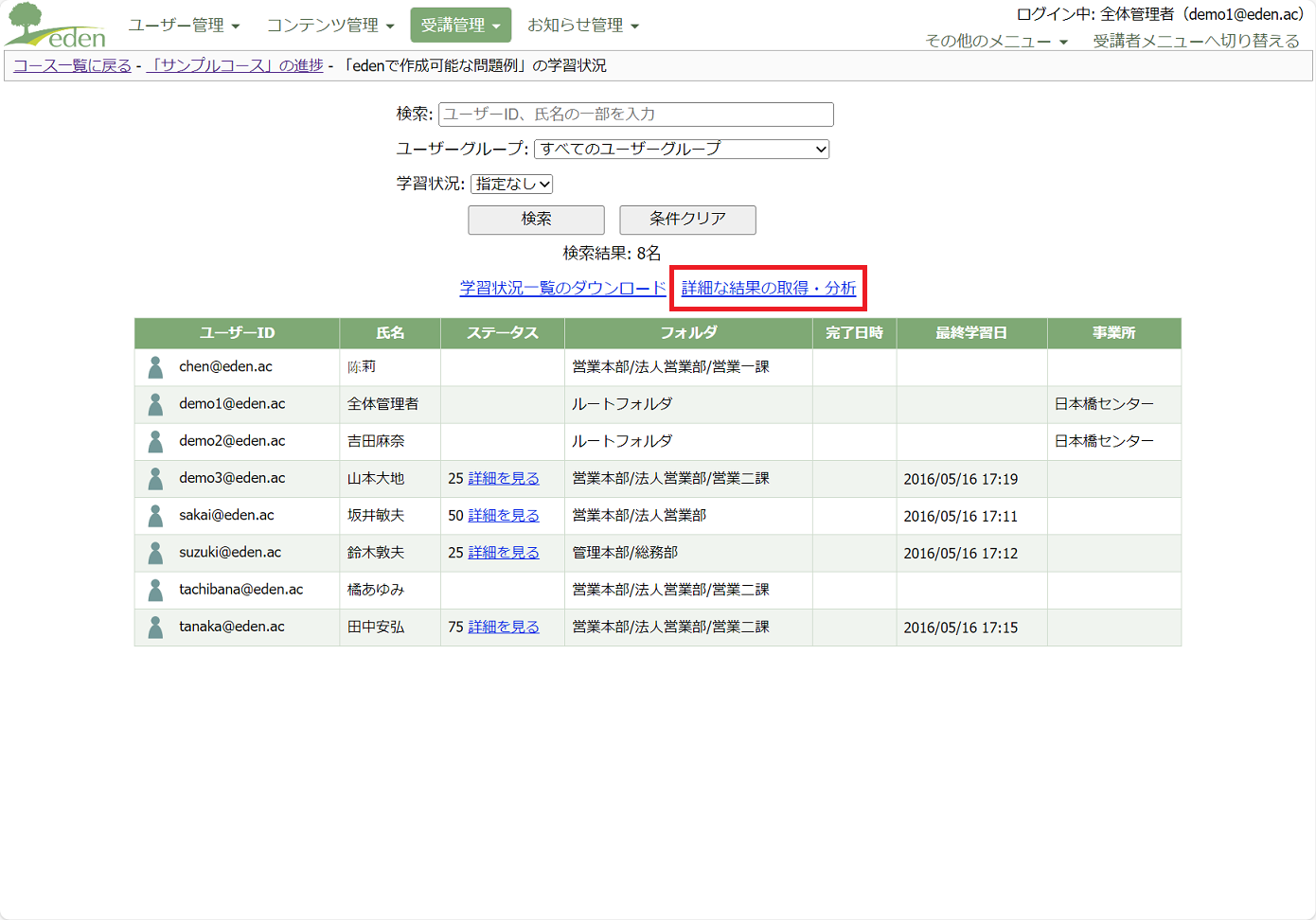 まずはグラフ表示をしてみます。「詳細な結果の取得・分析」をクリックします。
まずはグラフ表示をしてみます。「詳細な結果の取得・分析」をクリックします。
STEP5:「グラフ表示」を開く
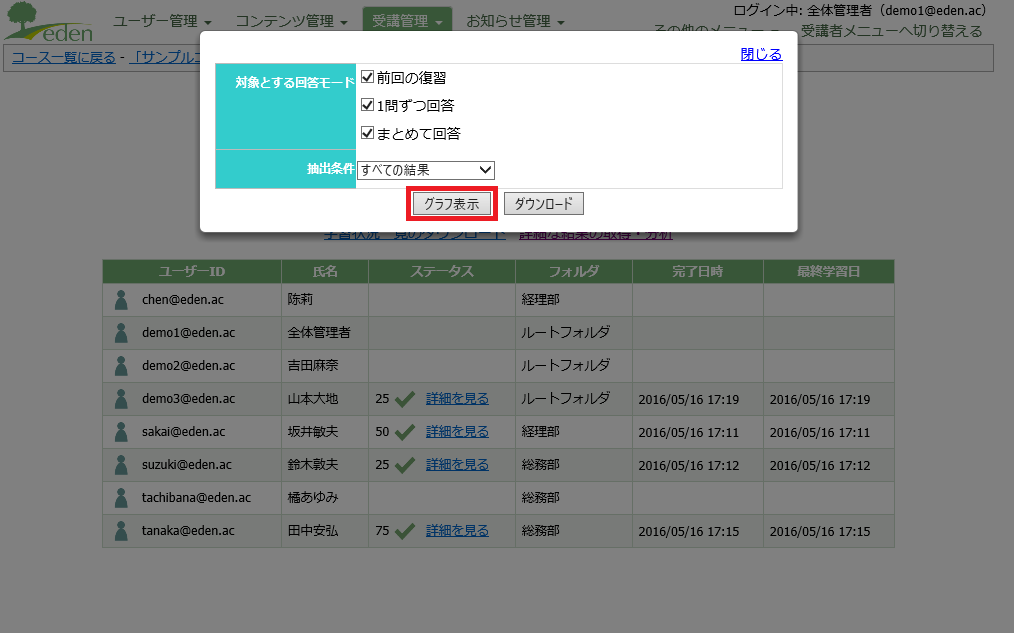 「グラフ表示」をクリックします。
「グラフ表示」をクリックします。
STEP6:集計結果をグラフで確認する
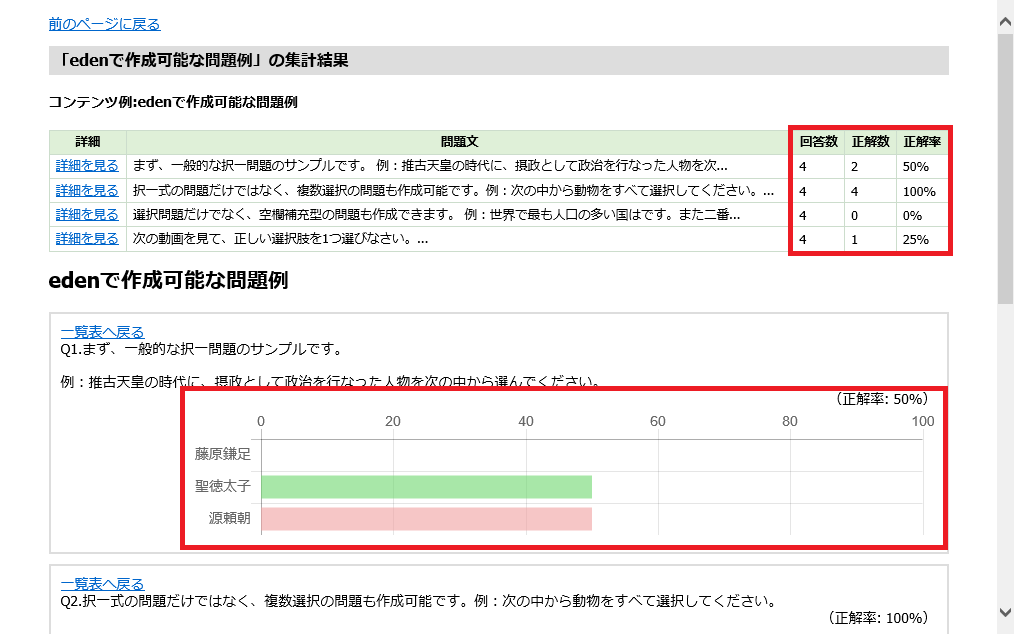 設問ごとの正解率や、各設問の選択肢ごとの選択した割合をグラフで確認することができます。(テストセクションの場合は、正解の選択肢は緑色で、不正解の選択肢は赤色で表示されます。)
設問ごとの正解率や、各設問の選択肢ごとの選択した割合をグラフで確認することができます。(テストセクションの場合は、正解の選択肢は緑色で、不正解の選択肢は赤色で表示されます。)
STEP7:「詳細な結果の取得・分析」を開く
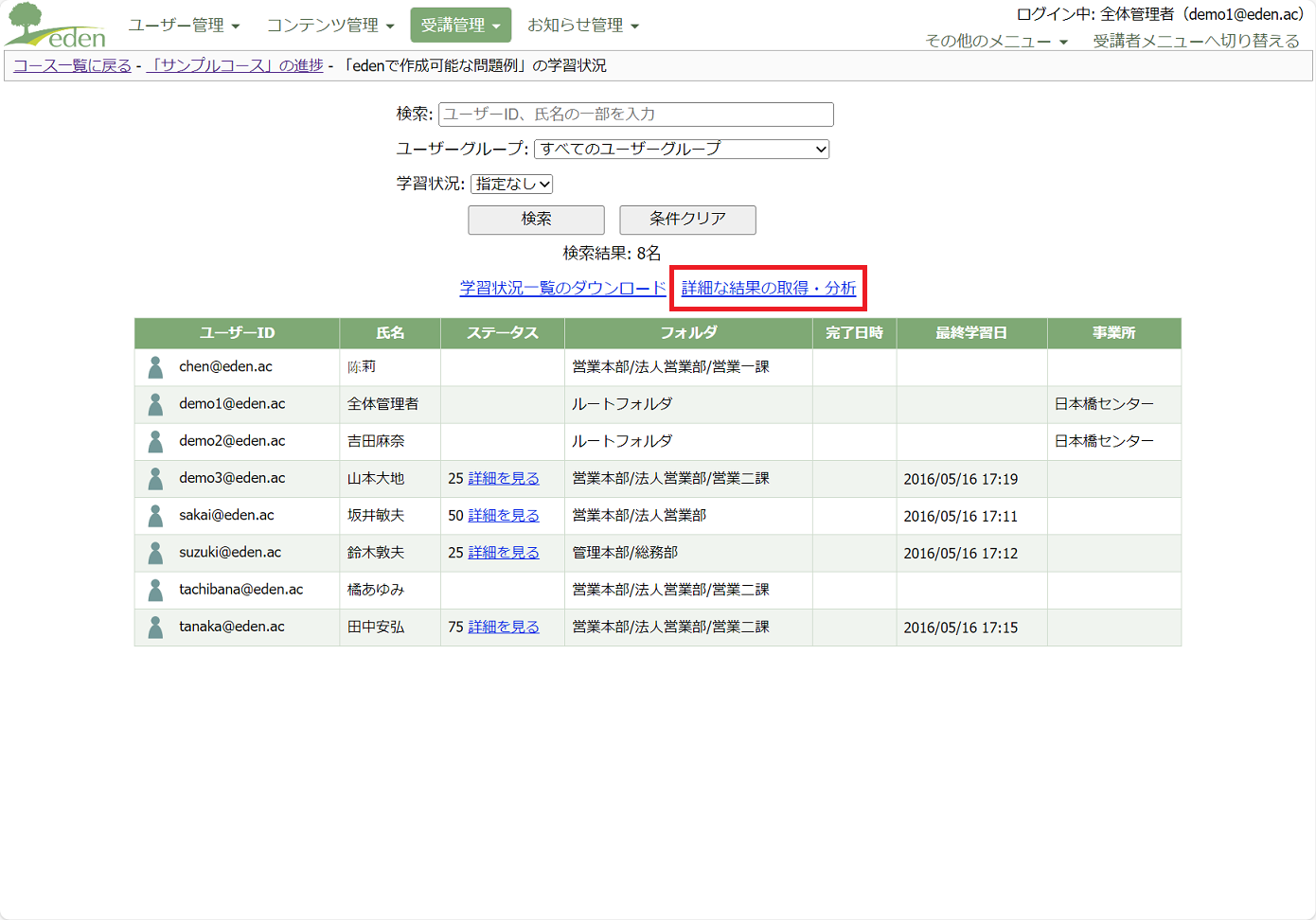 次にエクセルファイルでダウンロードしてみます。「詳細な結果の取得・分析」をクリックします。
次にエクセルファイルでダウンロードしてみます。「詳細な結果の取得・分析」をクリックします。
STEP8:集計結果をエクセルファイルでダウンロードする
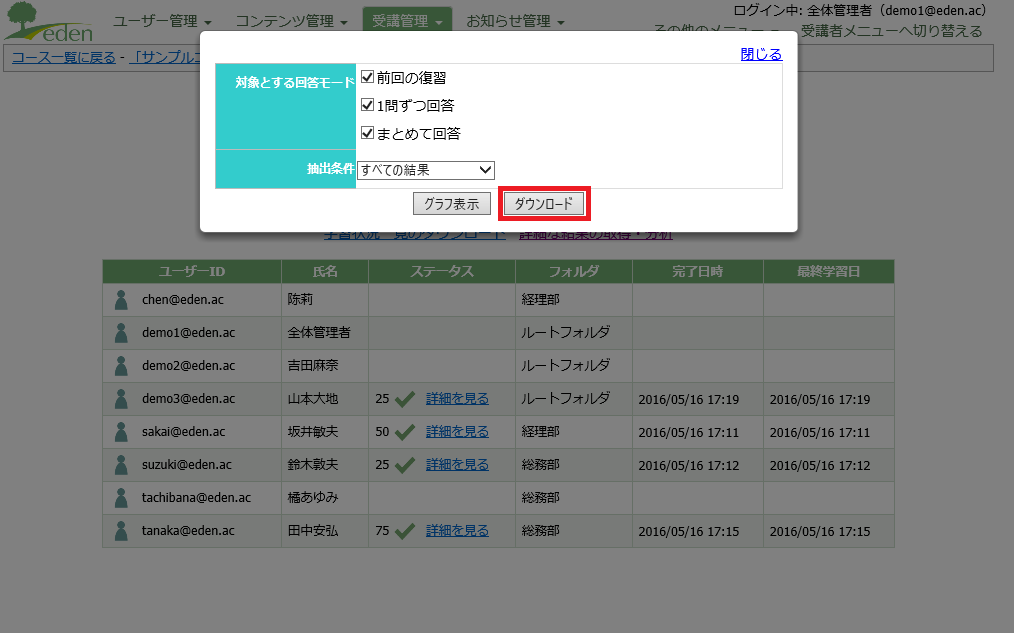 「ダウンロード」をクリックします。
「ダウンロード」をクリックします。
「保存」をクリックし、「ファイルを開く」をクリックします。
STEP9:「解答内容」タブを確認する
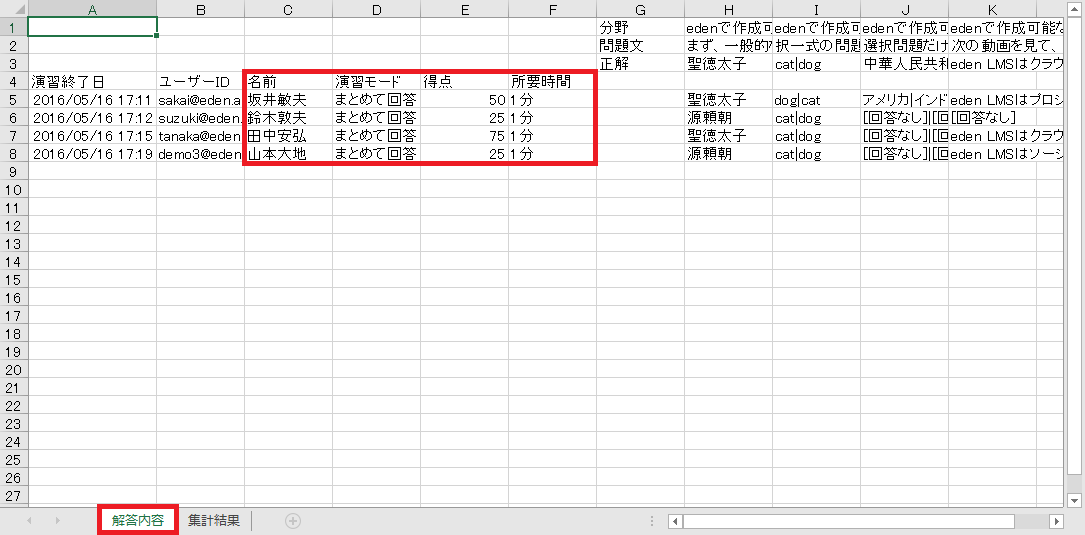 「解答内容」のシートを開くと、ユーザーごとの得点や所要時間、解答内容を確認することができます。
「解答内容」のシートを開くと、ユーザーごとの得点や所要時間、解答内容を確認することができます。
STEP10:「集計結果」タブを確認する
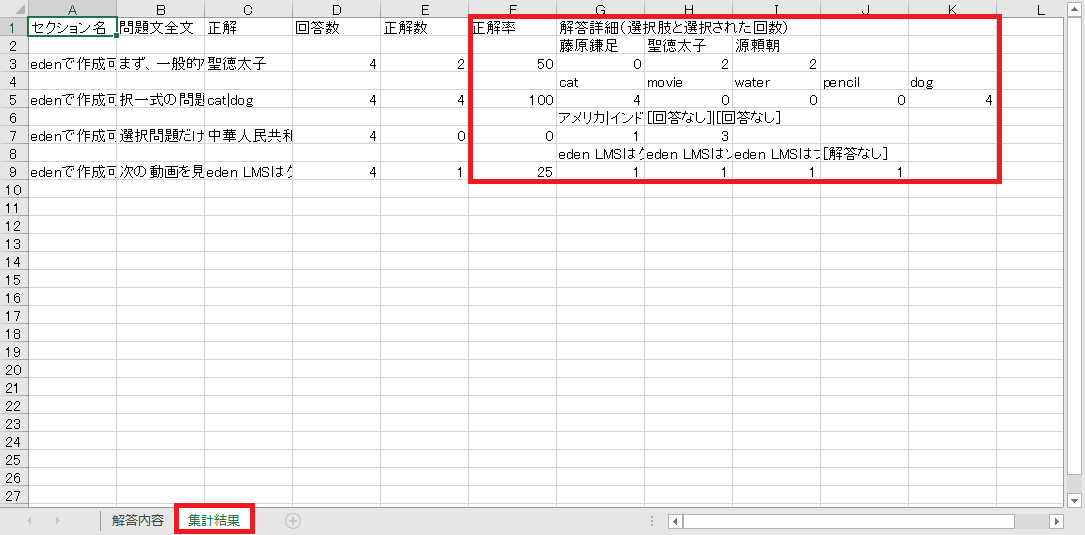 「集計結果」のシートを開くと、設問ごとの正解率や解答詳細を確認することができます。
「集計結果」のシートを開くと、設問ごとの正解率や解答詳細を確認することができます。
さいごに
以上、テストやアンケートの結果を集計することができました。